Sa tutorial na ito, ipapakita ko sa iyo gaano kadali i-install WordPress sa iyong SiteGround sa pagho-host account. Kaya kung hindi mo pa nagagawa, dapat kang pumunta at tingnan ang aking gabay sa kung paano mag-sign up sa SiteGround.
Kaya paano mo i-install WordPress on SiteGround?
Mayroong ilang mga posibleng paraan kung paano mag-install WordPress sa iyong SiteGround hosting account, ngunit narito ako ay gagabay sa iyo sa pinakamadali at pinakamabilis WordPress mga pamamaraan ng pag-install.
Hakbang 1 – Piliin ang Iyo SiteGround Hosting Plan
Una sa lahat. Kailangan mong pumili ng plano. Pumunta at tingnan ang aking hakbang-hakbang SiteGround gabay sa pag-sign up dito para sa kung paano gawin iyon.
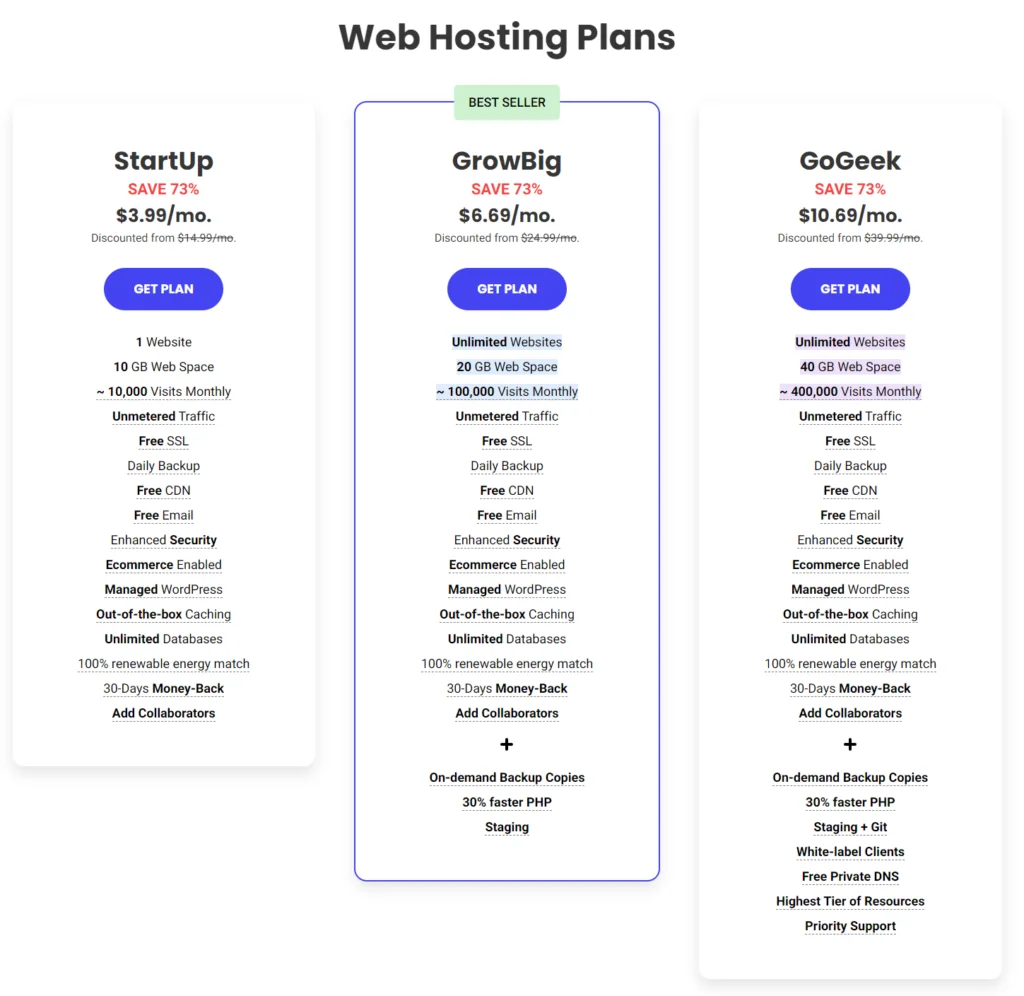
Inirerekomenda ko na Magsimula sa SiteGroundPlano ng StartUp, dahil ito ang pinakamurang at pinakamadaling planong sisimulan (tulad ng ginawa ko ipinaliwanag dito).
Hakbang 2 – Lumikha ng Iyong WordPress Lugar
susunod, mag-log in sa iyong SiteGround dashboard.
Sa seksyong Home, i-click ang “I-setup ang Site” at hihilingin sa iyong magdagdag ng bagong website, mula dito piliin ang “Magsimula ng Bagong Website".
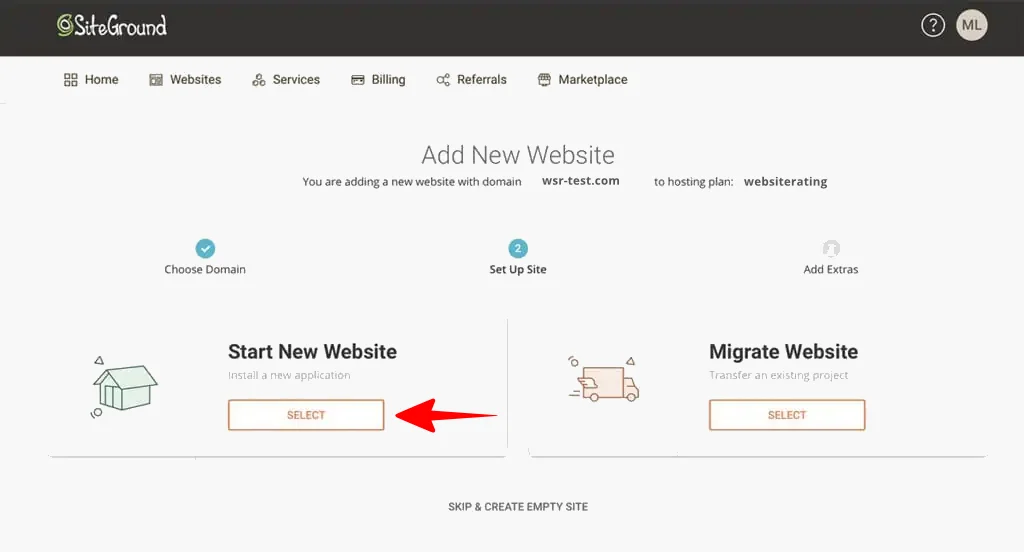
Hakbang 3 – I-install WordPress on SiteGround
Dito ay ipinakita sa isang pares ng mga pagpipilian; WordPress, WooCommerce (open-source na e-commerce, Weebly, at "iba pa".
Gusto mong piliin WordPress bilang aplikasyon, at lumikha ng login, email address at password, para sa iyong WordPress site.
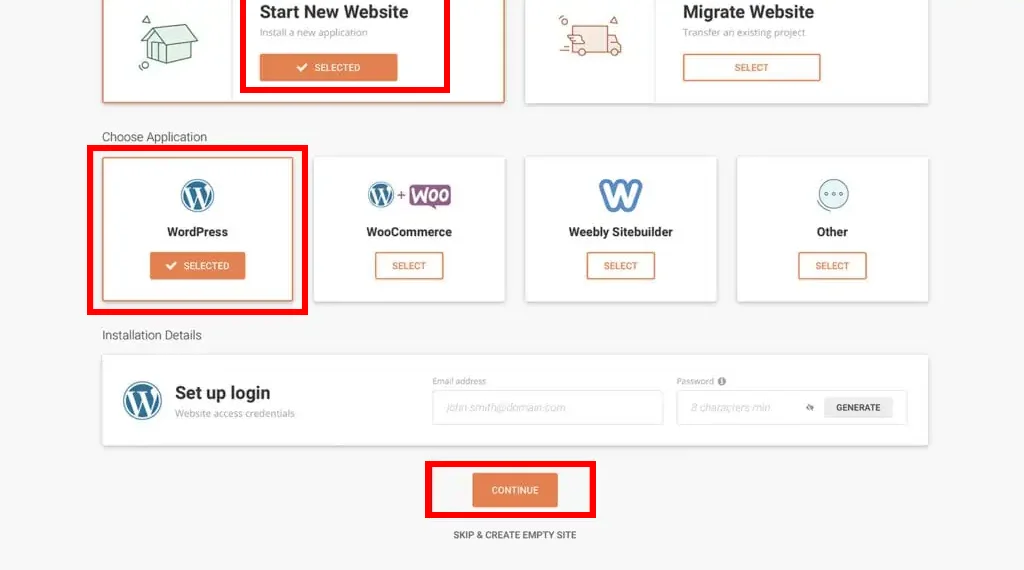
Mahalagang tandaan ang impormasyon sa pag-log in, kaya siguraduhing isulat mo ang lahat at panatilihin ito sa isang lugar na ligtas at madaling ma-access.
ay din sa iyo makatanggap ng isang email sa kumpirmasyon kasama ang lahat ng impormasyon.
Aabutin ng ilang minuto para sa iyong WordPress-powered na website na i-install at gagawin.
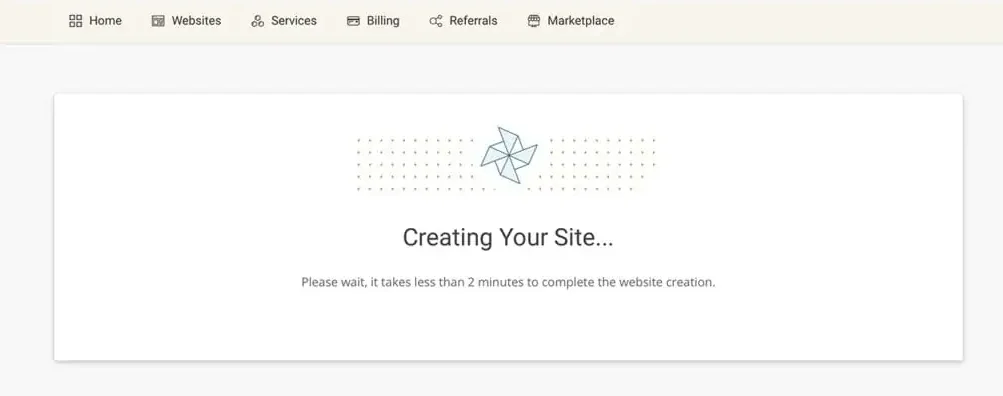
Hakbang 4 - Iyan na! Matagumpay mong na-install WordPress!
Lahat yan! Ngayon pumunta sa iyong website at suriin ang bagong naka-install WordPress software application.
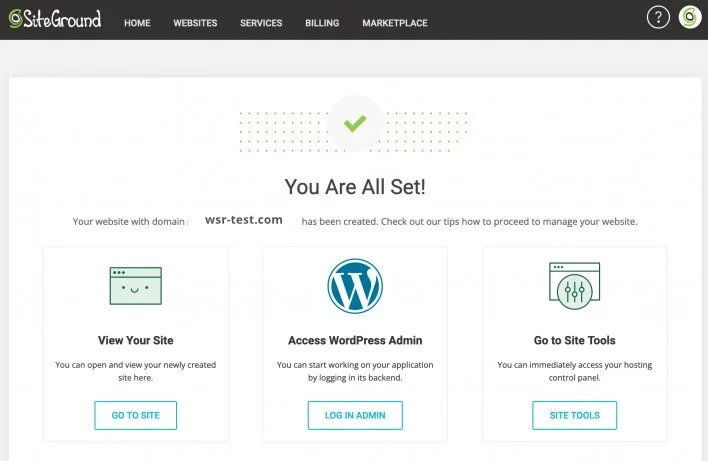
Kung hindi ka pumili ng isang tema sa pamamagitan ng wizard ng pag-install, makukuha mo ang default na pangunahing WordPress tema na naka-install para sa iyo. Kung mayroon ka na WordPress tema nais mong gamitin pagkatapos ay huwag pumili ng isang template mula dito.
Ngayon, kung gaano kadali iyon!
Voila! WordPress ay naka-install na ngayon sa SiteGround
Kung sakaling sinunod mo ang mga hakbang mula sa tutorial na ito, magkakaroon ka na ng WordPress website na naka-install at naka-set up lahat sa iyong SiteGround hosting account.
Maaari ka na ngayong mag-log in WordPress at simulan ang pag-edit ng mga tema, pag-upload ng mga plugin, at pagdaragdag ng nilalaman sa bago ng iyong tatak WordPress website.
Kung wala ka pa, pumunta sa SiteGround. Sa at mag-sign up ngayon (narito ang aking gabay sa pag-signup ng pag-signup).
